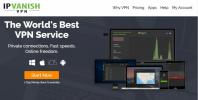Rulați mai multe Builduri Kodi pe Fire Stick
Reîncărcarea Kodi pe dispozitivul dvs. Fire TV sau Fire Stick este una dintre cele mai bune modalități de a obține acces la fluxurile de filme și emisiuni TV. Este gratuit, este ușor de utilizat, iar instalarea acestuia nu ia un geniu de informatică. Kodi funcționează atât de bine pe Fire TV Stick încât puteți instala mai multe versiuni pentru a vă maximiza opțiunile de divertisment. De ce să vă opriți la o configurație de streaming când puteți avea două, trei sau zece?
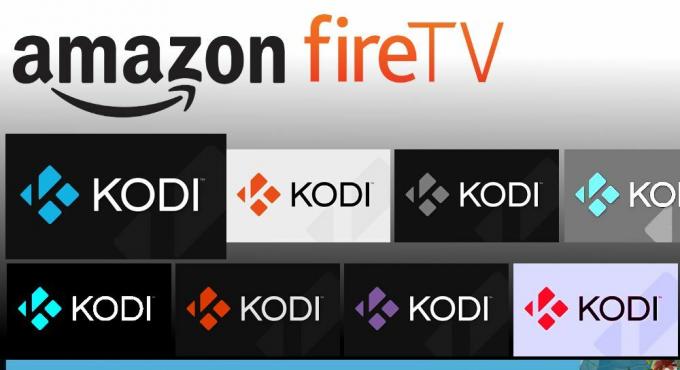
30 de zile garanție înapoi
Rămâi în siguranță cu un VPN securizat
Nu a fost niciodată mai important să fii atent la informațiile tale personale. Datele noastre sunt trimise de rutină în întreaga lume necriptate și neprotejate, ceea ce face ușoară agențiile guvernamentale pentru a ne urmări, ISP-urile pentru a vinde informații private și hackerii pentru a ne fura identitățile, toate fără nimeni cunoştinţe. Chiar și dispozitive precum Fire TV trimit detalii personale care pot fi utilizate pentru a vă identifica!
Cu un VPN bun activ, cu toate acestea, puteți rămâne în siguranță și sunet pe internet. VPN-urile creează un tunel privat de criptare între dispozitivul dvs. și web-ul mondial. Cu date criptate nimeni nu poate spune cine sunteți sau ce videoclipuri transmiteți, chiar și pe Fire TV, smartphone-uri și dispozitive de joc. Nu trebuie decât să găsești serviciul potrivit și să-l lași să funcționeze în fundal. Mai jos am inclus o VPN recomandată pentru a vă ajuta să începeți.
IPVanish - Ușor și rapid

IPVanish este perfect pentru a vă păstra în siguranță în timp ce utilizați Fire TV. Este una dintre VPN-urile mai rapide din jur, utilizând o rețea de peste 950 de noduri în 60 de locații diferite pentru a livra conexiuni fără lag în întreaga lume. Datele sunt blocate cu criptare AES de 256 biți, protecție împotriva scurgerii DNS și un comutator automat de omor și IPVanish are o politică strictă de înregistrare zero pe tot traficul, asigurându-se că nimic din ceea ce faceți nu este niciodată stocat pe acestea servere.
IPVanish este potrivit în mod unic pentru utilizatorii de televiziune Fire. Nu numai că aplicația este ușoară și rapidă, dar o puteți instala direct din magazinul Amazon, nefiind necesară reîncărcare.
IPVanish oferă o garanție de returnare de 7 zile, ceea ce înseamnă că aveți o săptămână pentru a o testa fără riscuri. Vă rugăm să rețineți că Sugestii Addictive cititorii pot economisiți un masiv de 60% aici în planul anual IPVanish, reducând prețul lunar până la doar 4,87 USD / lună.
Mai multe Kodi se construiește pe Fire TV
O iubești pe Kodi, nu? Atât de mult încât nu poți trăi doar cu o singură construcție, ai nevoie de două sau trei pentru a-l face pe parcursul zilei! Există mai multe moduri diferite de a instala noi versiuni pe dispozitivul dvs. Fire. Înainte de a vă scufunda, citiți informațiile de mai jos pentru a vă asigura că sunteți pregătit pentru stilul de viață multi-build.
Despre Kodi Builds
Kodi este software open-source, adică oricine poate crea suplimente sau chiar versiuni personalizate ale aplicației principale. Comunitatea Kodi a cuprins această caracteristică și a folosit-o pentru a crea piei tematice, cunoscute sub numele de build-uri. Construcțiile Kodi conțin machete personalizate, elemente de meniu noi și conținut preinstalat, toate gata să funcționeze imediat ce instalați. Este ca și cum ai obține o versiune complet diferită de Kodi, dar care are aceleași funcții esențiale.
Construcțiile Kodi vin într-o mare varietate de stiluri și scopuri. Pe care îl instalați este în totalitate. Pentru câteva sugestii, consultați articolul nostru de caracteristici despre unele dintre cele mai bune construcții Kodi din 2018.
Încarcarea pe stickul de foc
Deoarece Kodi nu este disponibil pentru a instala direct pe Fire TV, va trebui să faceți ceva numit sideloading pentru a-l pune în funcțiune. Sideloading este complet sigur și poate fi aprobat chiar de Amazon. Nu va trebui să efectuați hacking-uri hardware sau jailbreaking. În schimb, sideloading este un proces simplu de instalare a aplicațiilor terților folosind resurse secundare. Puteți chiar încercați YouTube pe Fire TV!
Există mai multe modalități de a încercați Kodi pe televizorul dvs. Fire. Toate sunt gratuite și majoritatea sunt ușor de făcut în doar câteva minute. Vom acoperi câteva dintre elementele de bază de mai jos, dar este o idee bună să vă familiarizați cu procesul înainte de a începe. Instalarea mai multor build-uri Kodi înseamnă deblocarea Kodi de mai multe ori, deci cu cât știți mai multe, cu atât va fi mai ușor.
Constrângeri spațiale
Rețineți că dispozitivele Fire Stick nu sunt concepute pentru acțiuni de încărcare grea. Nu veți avea foarte mult spațiu de stocare pentru a lucra, iar Kodi builds poate ocupa o tonă de cameră. Fire Sticks au 8 GB de stocare internă, o mare parte din ele fiind preluate de sistemul de operare, stocarea în cache și selecția implicită a aplicațiilor Amazon. Unele versiuni Kodi pot avea dimensiuni de sute de MB, ceea ce înseamnă că ar trebui să instalați într-adevăr una sau două copii pe dispozitivul dvs. Fire, doar dacă este posibil. Răsturnarea spațiului poate face ca Fire TV să rămână redus, reducând performanța de streaming la aproape zero.
Instalarea mai multor construcții Kodi pe un stick de foc
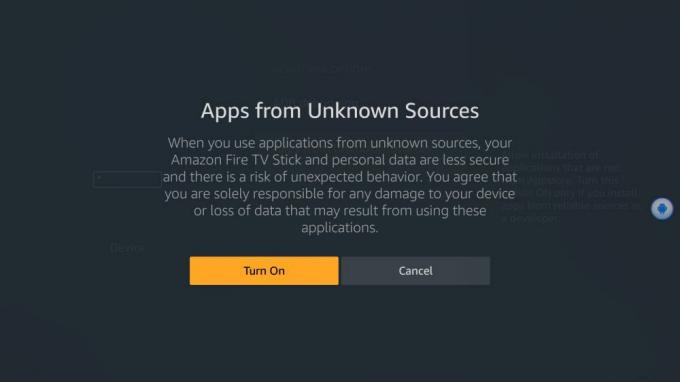
Obținerea de aplicații noi pe Fire TV înseamnă să le instalați din magazin sau să le încărcați singur. În cazul primei, puteți avea o singură copie activă la un moment dat. Cu acesta din urmă, puteți instala mai multe versiuni cu ușurință. Din moment ce versiunile Kodi nu sunt disponibile prin intermediul magazinului Amazon, va trebui să le încărcați individual.
Instalarea Kodi nu este dificilă, dar vei avea nevoie de puțin timp pentru ca treaba să fie corectă. Mai jos sunt cele mai simple și cele mai populare metode pentru a introduce Kodi pe Fire TV. Urmați orientările și veți putea instala imediat mai multe versiuni.
În primul rând, porniți descărcări externe
Fire TV are o opțiune încorporată care vă permite să reîncărcați conținutul. Este dezactivat implicit, deci dacă încercați să instalați din casetă, veți primi o eroare. Urmați pașii de mai jos pentru a activa sideloading și puteți instala Kodi și orice număr de alte aplicații cu ușurință.
- Mergeți la dvs. Pagina cu setările Fire TV Stick situat în partea de sus a meniului de acasă.
- Derulați spre dreapta și alegeți Dispozitiv
- Mută-te în jos Opțiuni pentru dezvoltatori
- A stabilit Aplicații din surse necunoscute la ON.
- Acceptați mesajul de avertizare despre instalarea aplicațiilor externe.
Metoda 1 - DroidAdmin
DroidAdmin este un serviciu unic care vă permite să creați depozite personalizate de descărcare de fișiere de pe computer și să le instalați pe orice dispozitiv cu Android, inclusiv Fire TV și Fire Stick. Acest lucru vă oferă o cantitate incredibilă de libertate în timp ce eliminați cea mai mare parte a frustrării implicate în reîncărcarea conținutului Fire Stick.
Pasul 1 - Instalează DroidAdmin
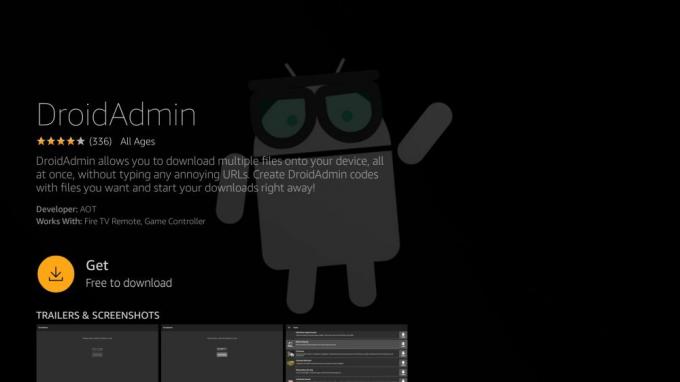
DroidAdmin este disponibil gratuit pe magazinul Amazon. Pentru a instala, pur și simplu du-te la televizorul dvs. de foc, apasă pe căutare pictograma, apoi începeți să tastați numele. Poti de asemenea trimiteți-l pe dispozitiv din magazinul Amazon de pe browserul web al PC-ului. Puteți rula DroidAdmin imediat, dar nu veți obține prea mult. Pentru a descărca fișiere, va trebui să tastați un cod personalizat, pe care îl vom crea mai jos.
Pasul 2 - Configurați DroidAdmin

Pentru a utiliza efectiv DroidAdmin, va trebui să vă așezați la computer și să creați magazinul dvs. personalizat de aplicații. Viziteaza Site-ul DroidAdmin și faceți clic pe butonul butonul verde „crea cod” în vârf. Introduceți un e-mail și o parolă pentru a configura un cont.
Acum că v-ați autentificat, adăugăm câteva fișiere. Faceți clic pe verde „Creează configurație nouă” butonul din partea de jos a ecranului. Vei fi dus pe un ecran nou cu câteva căsuțe goale. Tastați în numele pentru fișier urmează să încarci împreună cu o descriere opțională. Nu introduceți doar niște litere aleatorii, va trebui să faceți referință efectivă mai târziu pe dispozitivul dvs. Fire.
Salvați noua configurație iar site-ul web DroidAdmin vă va da înapoi pe tabloul de bord. Căutați fereastra albastră cu numele de configurare, apoi faceți clic pe verde Butonul „crea fișiere”.
Acum este timpul să adăugați conținutul. Completați secțiunea casete de nume și descriere cu build-ul Kodi pe care doriți să îl adăugați. Din nou, nu vă lăsați în detalii, veți avea nevoie de asta mai târziu. Următor →, adăugați linkul de descărcare directă la fișierul de construire. Nu folosiți adresele URL care se termină în HTML sau PHP și nici nu folosiți adrese de folder. Va trebui să vă conectați direct la compilare, astfel încât dacă ați făcut clic pe link, fișierul va începe descărcarea imediat. În mod similar, adăugați o adresă URL directă la o imagine de logo fișier (opțional, dar frumos), apoi faceți clic pe salvare pentru a adăuga compilarea în listă.
Un bun pas opțional pentru verificarea viitoare a configurației DroidAdmin este descărcarea fișierelor de construire plănuiești să le folosești și să le încarci la un serviciu precum Dropbox sau Google Drive și să te conectezi direct de la Acolo. Făcând acest lucru, asigurați că magazinul dvs. personalizat de aplicații va funcționa chiar dacă construirea modifică locația, lucru pe care îl fac deseori.
Repetați procesul de mai sus la adăugați mai multe compuneri la configurația DroidAdmin. Adăugați câte doriți, durează doar o secundă. Cel puțin cel puțin, va trebui să faceți acest lucru pentru componentele pe care intenționați să le instalați pe Fire TV Stick.
Pasul 3 - Instalarea Build-urilor
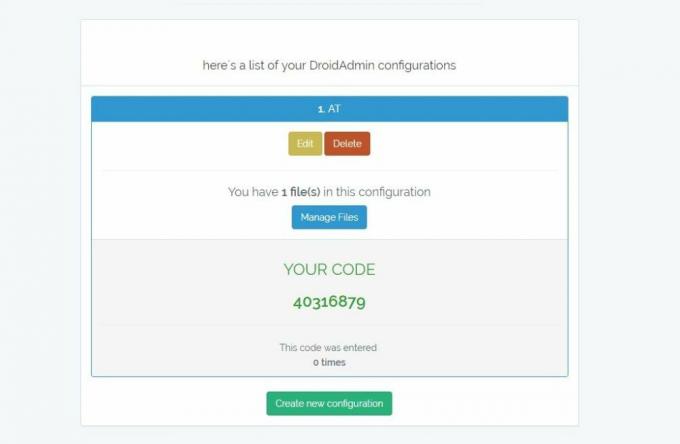
După ce DroidAdmin este configurat, începe partea ușoară. Primul, luați notă de codul listat în configurație ai creat. Ar trebui să aibă o lungime de opt cifre, ceva de genul: 40316879. Ia acest cod și du-te la Fire Stick. Lansați DroidAdmin și Introduceti codul in cutie. După o clipă, veți vedea fișierele adăugate în pasul anterior. Acum tot ce trebuie să faci este selectați Kodi build doriți să adăugați, faceți clic pe telecomandă și începeți descărcarea.
DroidAdmin va lansa instalatorul de fiecare dată când se finalizează o descărcare. Adaugă adăugările pe care vrei să le folosești unul câte unul și, după ce ai terminat, pur și simplu ieși din nou în meniul principal al Fire Stick. Ar trebui să-ți vezi gospodăriile Kodi personalizate pregătite și în așteptare!
Metoda 2 - Aplicația Downloader

Aplicația Downloader gratuit este o metodă simplă de instalare a conținutului direct pe Fire TV din interfața proprie. Va trebui să faceți ceva dactilografiere pentru ca acesta să funcționeze, ceea ce poate fi o durere cu o telecomandă de pe o tastatură software. Cu toate acestea, este ușor de utilizat și face ca adăugarea mai multor build-uri Kodi să fie cât mai simplă posibil.
- Deschide Magazin de aplicații Amazon pe televizorul dvs. de foc.
- Caută Downloader și instalați programul.
- În timp ce se instalează, accesați un alt dispozitiv și localizați URL-ul direct pentru compilarea Kodi vrei să instalezi. Asigurați-vă că se termină cu .apk, altfel nu va funcționa.
- Deschideți Downloader și introduceți adresa URL.
- Descărcați fișierul prin Downloader. Odată finalizat, îl puteți instala selectând „Fișiere” în interfață.
- Repetați procesul cu fiecare nouă construcție pe care doriți să o adăugați.
- Construcțiile Kodi încărcate vor apărea pe pagina principală a Fire Stick-ului dvs., gata să fie difuzat.
Metoda 3 - adbLink

adbLink este un program gratuit pentru terți care rulează pe medii desktop precum Windows, Mac și Linux. Se conectează la Fire TV prin Wi-Fi și poate fi folosit pentru a gestiona programe instalate precum Kodi folosind un mouse și o tastatură. La început poate fi puțin descurajant, dar odată ce configurați adbLink, este de departe cea mai rapidă modalitate de a descărca aplicațiile sau de a instala noi versiuni Kodi.
- Pe Stick-ul dvs. Fire TV, accesați Setări> Despre - Rețea și scrieți adresa IP a dispozitivului.
- Pe computer, accesați site-ul adbLink site-ul web și descărcați programul pentru sistemul dvs. de operare.
- Fugi și instalați adbLink.
- În adbLink faceți clic pe „nou” de lângă caseta de dispozitive și adăugați-vă Fire TV Stick.
- În fereastra următoare, tastați a descriere unică și adresa IP a Fire TV Stick.
- Pe computer, descărcați build-urile Kodi pe care doriți să le adăugați la bastonul tău de foc. Asigurați-vă că sunt fișiere apk, altfel nu vor funcționa.
- În adbLink, faceți clic pe butonul „Instalați APK” buton.
- Navigați la fișierul pe care l-ați descărcat și faceți clic pe „ok”
- adbLink va instala automat aplicația pe dispozitivul dvs. Fire TV.
- Instalați toate componentele dorite, apoi accesați Fire Stick și lansați-le din meniul principal.
Finalizarea construcțiilor
Indiferent de metoda pe care o utilizați mai sus, majoritatea compilărilor Kodi vor trebui să finalizeze configurarea lor înainte de a putea începe difuzarea. Aceasta este o problemă simplă de a lansa aplicația individuală, confirmând orice mesaj de descărcare care se deschide automat, apoi lăsând Kodi să-și aducă fișierele. Fiți pregătiți să așteptați până la o jumătate de oră pentru finalizarea construcțiilor, deoarece pot fi descărcări mari.
Dezinstalați și gestionați Kodi Builds
După ce ați instalat construcțiile, este timpul să le personalizați pentru a se potrivi cu nevoile dvs. de streaming. Poate că un mic impuls de viteză este în ordine, poate noi depozite noi sau poate că este timpul să eliminați o construcție sau două și să vă concentrați pe preferatele dvs.
Accelerați Kodi
Construcțiile Kodi sunt fantastice, dar au o reputație de a fi lente, în special pe dispozitivele Fire. Din fericire, există câteva sfaturi și trucuri pe care le puteți utiliza pentru a șterge memoria cache video, a accelera tranzițiile de meniu și multe altele. Vezi ghidul nostru pe eficientizarea Kodi pentru a începe lucrurile, apoi priviți unele mai multe modificări pentru a prelua viteza Kodi.
Instalați noi depozite
Construcțiile Kodi vin de obicei cu o selecție sănătoasă de depozite. Cu toate acestea, cele noi sunt lansate tot timpul, oferind noi surse de streaming, evenimente live și suport mai bun pentru conținut la cerere de înaltă calitate. Trebuie să rămâneți la curent cu versiunile Kodi pentru a vă menține instalația sănătoasă. În acest scop, consultați selecția noastră cele mai bune depozite Kodi pentru 2018. Instalați câte doriți, luați unele componente suplimentare, apoi așezați-vă și transmiteți-vă.
Dezinstalarea Build-urilor
Poate că ai înnebunit cu mulțumirile sau poate nu folosești versiunile unice atât de des cum te așteptai. În orice caz, este frumos și ușor să dezinstalați Kodi build-urile de pe Fire TV. De fapt, am creat un ghid complet pentru cum să eliminați construcțiile și să curățați Kodi.
Cu Fire Sticks ai și un opțiune alternativă: dezinstalare directă. Urmați pașii de mai jos pentru a utiliza managerul de programe încorporat al dispozitivului dvs. pentru a elimina build-urile Kodi unul câte unul.
- Începând cu meniul principal Fire TV, alegeți Setări din meniul de sus.
- Parcurgeți dreapta și faceți clic Aplicații, urmat de Gestionați aplicațiile instalate.
- Mută în jos până când vezi Kodi-ul tău construit pe listă.
- Selectați aplicația, apoi alegeți Dezinstalați de pe ecranul următor.
- După confirmarea acțiunii, Fire TV va elimina aplicația de pe dispozitiv.
Concluzie
Aveți Fire TV încărcat cu build-uri Kodi și gata să difuzeze? Mediul Kodi este un mod minunat de a vă extinde opțiunile de divertisment dincolo de imaginația voastră. Construcțiile fac mai ușor accesul la filme și emisiuni TV noi, fără a fi nevoit să vă confruntați cu URL-urile de repo și cu suplimente sparte. Nu mai rămâne decât să vă mulțumiți cu un timp dulce și dulce cu filmul dvs. Fire TV!
Căutare
Postări Recente
Probleme de difuzare a firestick-ului? Reparați-vă tamponul pentru firele de foc în cel mai scurt timp
Amazon Fire TV și Fire TV Stick sunt ambele piese de hardware minun...
Cum să actualizați Amazon Firestick sau Fire TV, rapid și ușor
Dispozitivele Amazon Fire TV, inclusiv casetele de top și Fire TV S...
Urmăriți Rai TV în afara Italiei: Cum deblocați restricțiile de pretutindeni
Ghidul de astăzi vă va arăta cum să utilizați un VPN pentru a deblo...